Как добавить музыку в Инстаграм*-истории через официальное приложение?
Доступ к использованию треков предоставляется в зависимости от региона. Если у вас есть музыкальный стикер в поле редактирования истории, то вы счастливчик, который может добавить музыку в сторис. Но, как это делать?
- Выберите материалы для публикации в stories. Фото или видеоконтент можно создать прямо в приложении или же импортировать из галереи. Далее в поле редактирования появиться возможность улучшить изображение с помощью различных инструментов. Вы можете добавить текст, рисунок, эффекты, убрать звук и др. Обработку можно сделать как до добавления трека, так и после.
- Добавьте музыкальный стикер. В процессе редактирования публикации можно добавлять различные стикеры. Это позволяет указывать геолокацию и хештеги, упоминать других пользователей, проводить опросы и др. Здесь же можно добавить музыкальный стикер. Он подписан «MUSIC» и обозначается несколькими нотами. В некоторых версиях Инстаграма* есть кнопка с изображением ноты в окне редактирования историй. Она также позволяет добавлять музыкальное сопровождение. Чтобы выбрать песню, нужно просто нажать на кнопку.
- Выберете трек. В открывшемся окне появится список рекомендуемой музыки, который сформирован на основе ваших подписок. Выберите песню из предложенного перечня или воспользуйтесь поисковой системой. Поиск возможен по популярности, жанру и исполнителям. Чтобы использовать звуковой эффект, нажмите на понравившегося исполнителя.
- Настройте музыкальный стикер. Многие стикеры в Инстаграм* нужно настраивать. При использовании «MUSIC» система предложит выбрать фрагмент трека и внешний вид значка. Максимальная длительность звукового фрагмента для фото составляет 15 секунд. Для видео система настраивает длительность трека автоматически. Чтобы выбрать отрезок песни, используйте ползунки внизу экрана. Далее необходимо настроить внешний вид значка. Он может выглядеть двумя способами. Первый – стикер с изображением обложки альбома, имени исполнителя и названия песни. Второй – в виде анимированной строки с текстом трека. Последний способ вариант будет доступен, если в базе приложения есть слова песни. В редакторе можно изменять шрифт и цвет текста. Когда закончите настройку, нажмите кнопку «Готово».
- Выберите положение стикера на экране. Когда музыкальный значок готов, остается только расположить его поверх фото или видео. Вы можете изменять размер, местоположение и наклон стикера.
- Опубликуйте сторис. После всех манипуляций вам остается только опубликовать материалы и наслаждаться красивым звуком в своих stories.
Сторонние приложения для добавления мелодии в insta-stories
Если функция прикрепления треков недоступна для Вашей модели смартфона, можно установить дополнительную утилиту. С помощью софтов можно добавлять звуки, тестировать эффекты и т.д. Перечень доступных опций зависит от того, какую программу пользователь выберет. Мы же подготовили подборку из пяти лучших мобильных приложений, где можно накладывать мелодии для инста-сторис.
Программа подходит для всех, кто не знает, как добавить музыку в сторис Инстаграма. Это улучшенный вариант программного обеспечения Flipagram, в котором есть макеты для коллажей, слайд-шоу, анимированные посты и музыкальные дорожки для социальных сетей. Vigo Video позволяет накладывать эффекты, стикеры, менять угол изображения одним кликом. Доступна функция ретуширования портрета, удаляющая ненужные пятна и выравнивающая оттенок кожи.
Приложение простое и удобное в эксплуатации. Пользовательское меню переключается на русский язык, надоедающие рекламные ролики отсутствуют. Также нет лимитов по количеству отредактированных файлов. Но чтобы убрать водяной знак, нужно заплатить 250. Как Добавить Трек в Сторис Инстаграм.
Конкуренция в insta-сториз еще не так высока, поэтому запуск рекламной кампании здесь обойдется дешевле, чем покупка рекламы у известных лидеров мнений. У инстаграмера, столкнувшегося с такой ситуацией, есть два пути привести доводы на право владения интеллектуальной собственностью или сдаться, удалив ролик.
Вопросы по Instagram — вы можете прочитать интересующую вас информацию на сайте
Таргетированная реклама
Через телефон
Через компьютер
Личная жизнь
Коротко о главном в Инстаграм
Проблемы при работе с Инстаграм
Реклама в instagram
Хорошие хештеги
Подробные инструкции
Как поделиться с Apple Music в Instagram или Facebook
Вы можете делиться артистами, альбомами, плейлистами и отдельными песнями с помощью приложения Apple Music. Все, что вам нужно сделать, это нажать на Три точки (…) в любом месте приложения Apple Music, затем выберите Делиться из всплывающего списка действий.
Если вы хотите публиковать музыку в своих историях в Instagram или Facebook, а не просто добавлять ссылку в обновление статуса, вам нужно придерживаться альбомов, плейлистов или песен. К сожалению, вы не можете указывать художников в своих историях.
Чтобы поделиться альбомом или плейлистом, откройте его в приложении Apple Music, затем коснитесь значка Три точки вверху экрана. Либо нажмите и удерживайте альбом или список воспроизведения из библиотеки, чтобы открыть меню быстрых действий. Выберите Поделиться альбомом или Поделиться плейлистом из появившегося меню.
Нажмите и удерживайте альбом, чтобы открыть меню быстрых действий.
Или нажмите кнопку с тремя точками.
Выберите «Поделиться» на листе общего доступа.
Чтобы поделиться определенной песней, нажмите и удерживайте ее в приложении Apple Music, чтобы открыть меню быстрых действий. Или начните воспроизведение песни, затем коснитесь ее названия в нижней части экрана и коснитесь значка Три точки рядом с названием песни. Выберите Делиться из появившегося меню.
Нажмите и удерживайте песню, чтобы открыть меню быстрых действий.
Или нажмите «Три точки» на экране «Сейчас исполняется».
Выберите «Поделиться» в меню «Быстрое действие».
Открыв общий лист в Apple Music, коснитесь значка Instagram или во втором ряду, чтобы поделиться музыкой с вашей историей в этом приложении. Вам может потребоваться прокрутить по горизонтали второй ряд, чтобы найти нужные значки.
Коснитесь значка приложения, с которым хотите поделиться музыкой.
Как добавить Instagram и Facebook на лист общего доступа
После открытия листа общего доступа в Apple Music вы должны увидеть значки Instagram и Facebook во втором ряду. Если они отсутствуют, вы можете настроить свой общий лист чтобы заставить их появиться.
Прокрутите до конца второй строки на листе общего доступа и коснитесь Более. Откроется список всех приложений, которые вы можете добавить в общий лист, коснитесь Редактировать внести изменения. Использовать Добавлять (+) кнопки рядом с Instagram а также добавить их в свой Избранное.
Нажмите кнопку «Еще».
Выберите «Редактировать действия».
Добавьте Instagram и Facebook.
Вы также можете перетащить избранные приложения, чтобы изменить порядок.
Если Instagram и Facebook по-прежнему не появляются, убедитесь, что вы сначала загрузили и установили приложения из App Store. Затем откройте каждое приложение отдельно и войдите в свою учетную запись.
Скачать: Instagram для iOS (Бесплатно)Скачать: Facebook для iOS (Бесплатно)
Получите больше от Instagram
Есть много других вещей, которые вы можете сделать, чтобы получить максимальную отдачу от Instagram. Если вы хотите найти старый любимый пост, вы можете просмотреть все посты, которые вам понравились, в Instagram. Вы можете отключить кого-то в Instagram, если хотите перестать видеть чьи-то публикации, но не хотите удалять их из списка друзей.
Если вы хотите вывести свои публикации на новый уровень, есть множество советов и приемов в Instagram, которые вы можете попробовать дальше.
Программы для Windows, мобильные приложения, игры — ВСЁ БЕСПЛАТНО, в нашем закрытом телеграмм канале — Подписывайтесь:)
Что такое музыкальные стикеры и reels
Музыкальные стикеры до сих пор доступны не всем. Эта опция представляет собой наклейку с альбомом или исполнителем трека сверху картинки/видео для сторис. Можно добавить текст, хэштег, вопрос, опрос, отметить пользователя. Это обычная история, только с музыкальным сопровождением. Как выложить историю с музыкой:
КАК ДОБАВИТЬ МУЗЫКУ В СТОРИС ИНСТАГРАМ / КАК НАЛОЖИТЬ НА ФОТО ИЛИ ВИДЕО
Пользователи, которым недоступна музыка в Инстаграм, видят сообщение: «Данная опция недоступна в вашем регионе». При этом нельзя ни добавлять, ни слушать чужие песни.
Reels отличаются большим разнообразием функций. Истории с ними выглядят ярче, интереснее. Музыку также можно добавлять из библиотеки, обрабатывать и обрезать. Инстаграм предлагает обширный инструментарий для создания крутых историй: музыка, скорость воспроизведения, эффекты, ретушь для редактирования, создание коллажей, таймер, прочее. Итак, как создать reels с музыкой:
Инстаграм регулярно пополняет музыкальную галерею новыми исполнителями и треками. Площадка покупает права на использование музыки, поэтому процесс медленный. Reels считаются более популярными из-за множества интересных опций.
Если песни, предложенные в списке рекомендаций Инстаграма, не подходят — воспользуйтесь поиском и найдите нужную музыку. Скачать их нельзя, можно только добавить в сохраненные для последующего использования.
Приложения с музыкой без АП для Инстаграма
Кроме сторонних сервисов с покупкой аудио, выложить Историю с музыкой возможно через Likee или TikTok. Это музыкальные социальные сети, где пользователь может подобрать эффекты и звук для размещения в своем профиле. Через функцию: «Поделиться», доступна публикация в Stories или Ленту. Чтобы опубликовать видео из Likee или TikTok, пользователю нужно скачать приложение и зарегистрироваться.
Как сделать видеозапись с музыкой для Истории:
- Скачать и установить inShot на Android или iOS.
- Открыть – Новый проект.
- Выбрать видео или картинки – нажать: «Музыка».
- Выбрать композицию из списка – указать временной диапазон.
- Сохранить в нужном формате.
Далее, прикрепив музыку к Истории, нужно отдельно опубликовать запись. На объем файла влияет указанное пользователем разрешение: от 320 до 1080 HD.
Для Андроида
Чтобы добавить песню в Инстаграм Историю, её нужно добавить в Тик Токе, а после – поделиться на своем профиле в Stories. Способ подойдет тем, кто установил оба приложения и авторизован.
Как поделиться видео с музыкой из Тик Тока в Инстаграм:
- Зайти в Tik Tok – записать видео.
- Добавить через редактор «Аудио».
- Сохранить и опубликовать на странице.
- Перейти к записи – нажать по значку в виде стрелочки.
- Поделиться – Инстаграм История.
- Опубликовать во второй социальной сети.
Для Айфона
Добавить музыку в Сторис через Айфоне возможно через похожее музыкальное приложение – Likee. Также необходима регистрация для работы с композициями, просмотра видео и записи.
Как сделать клип и поделиться в Истории:
- Скачать и установить приложение через AppStore.
- Открыть – нажать по кнопке: «Запись».
- Записать видео – сверху выбрать: «Музыка».
- Указать аудиотрек – Далее.
- Сохранить на устройство – подтвердить.
Приложение потребует регистрацию или авторизацию, если пользователь ранее не указывал данные от аккаунта. Чтобы поделиться видео, его нужно опубликовать из Галереи, перейдя в Инстаграм.
Фото + музыка = музыкальная история
Как в сторис добавить музыку на фото? Здесь всё так же очень просто, но нужно знать некоторые нюансы, чтобы в итоге получилось всё правильно. Чтобы по 1оо5оо раз не накладывать музыку на сторис в инстаграм, воспользуйтесь нашими советами.
Для айфона
С выходом новой iOS 11 у владельцев айфонов появилась возможность записывать всё, что происходит на экране их смартфона. Этой функцией мы и воспользуемся. Включается она свайпом вверх, а затем на Панели управления нужно выбрать значок в виде кружка для записи.
Если у вас эта функция не добавлена, то перейдите в Настройки – Пункт управления – Настроить элементы управления – Добавить Запись экрана.
Перед записью не забудьте выставить в настройках следующие параметры: Настройки – Экран и яркость – Автоблокировка – 1 минута.
Как наложить музыку на фото в сторис:
- Открыть любое приложение с музыкой и воспроизвести трек.
- Открыть нужное фото в приложение ВК или любом мессенджере. Если вы откроете его просто в Фотопленке, то музыка не запишется!!!
- Свайпнуть вверх и нажать на «Запись экрана». Достаточно 30 секунд.
- Теперь вы знаете, как сделать музыку в сторис в инстаграм. Останется только выложить историю.
Обрезать верхнюю часть с красной полоской записи и временем можно в любом видеоредакторе. Например, VivaVideo. Вам нужно будет просто кадрировать изображение.
Любой видеоредактор
Поставить музыку в сторис на фото можно с помощью видеоредактора. Для этого подойдут вот эти:
- Flipgram;
- VideoShow;
- Movie maker &Editor;
- InShot;
- VivaVideo;
- GoPro Quik;
- VideoShop;
- Magisto;
- Pinnacle Studio Pro.
Подойдут любые редакторы, где можно наложить любимые треки. Принцип действия довольно прост. Как в инстаграме сделать сторис с музыкой:
- Открыть видеоредактор.
- Загрузить фото или видео.
- Загрузить аудио.
- Сохранить готовый проект.
- Выложить историю. Видите, как легко загружать музыку в сторис!
Сторонние приложения для добавления мелодии в insta-stories
Если функция прикрепления треков недоступна для Вашей модели смартфона, можно установить дополнительную утилиту. С помощью софтов можно добавлять звуки, тестировать эффекты и т.д. Перечень доступных опций зависит от того, какую программу пользователь выберет. Мы же подготовили подборку из пяти лучших мобильных приложений, где можно накладывать мелодии для инста-сторис.
1. Vigo Video
Программа подходит для всех, кто не знает, как добавить музыку в сторис Инстаграма. Это улучшенный вариант программного обеспечения Flipagram, в котором есть макеты для коллажей, слайд-шоу, анимированные посты и музыкальные дорожки для социальных сетей. Vigo Video позволяет накладывать эффекты, стикеры, менять угол изображения одним кликом. Доступна функция ретуширования портрета, удаляющая ненужные пятна и выравнивающая оттенок кожи.
Приложение простое и удобное в эксплуатации. Пользовательское меню переключается на русский язык, надоедающие рекламные ролики отсутствуют. Также нет лимитов по количеству отредактированных файлов. Но чтобы убрать водяной знак, нужно заплатить $1.
2. FilmoraGo
Преимущество этого софта перед остальными в том, что оно универсально. Поэтому юзают его как новички, так инстаграмеры с опытом. Чтобы упростить работу для первых, разработчики создали автоматические макеты, а для вторых предусмотрены настройки с ручным управлением.
Здесь есть все для решения проблемы о том, как наложить музыку на сторис в Инстаграм. Галерея треков, эффектов, заголовков и переходов, с последующим сохранением/импортом файлов в инсту и другие мессенджеры. Можно создавать коллажи, делать видео ускоренным или замедленным. Чтобы исправить мелкие недочеты в готовой работе, в приложении есть функция предварительного просмотра. На всех файлах, созданных в бесплатной версии, будет присутствовать вотермарка.
3. Pic Music
Третий бесплатный софт, который позволяет накладывать аудиодорожки или собственные голосовые сообщения к видео и фотографиям. Кроме того, что здесь можно редактировать фото— и видеоматериалы, доступна опция смены фона заливки и шрифтов. Существует «семейная» версия программного обеспечения, юзать которую может одновременно группа из шести человек.
4. SlideLab
В сервис встроены фильтры и переходы, а сделать качественное слайд-шоу можно при помощи масштабирования и поворота изображений. Блогер, перед которым всплыл вопрос о том, как добавить музыку в историю Инстаграм, может за 2-3 секунды прикрепить к дорожке мелодию из музыкальной галереи. SlideLab имеет функции коррекции соотношения кадров и продолжительности ролика. Хотя за эксплуатацию программы платить ничего не нужно, устранение водяного знака обойдется в $2.
5. Video Slide Maker With Music
Последний мощный сервис из нашей подборки, предназначенный для редактирования изображений и роликов. Встроенные фоторамки позволяют делать коллажи и слайд-шоу, к которым прикрепляется звуковое сопровождение. Пользовательское меню понятно на интуитивном уровне, а производительность чуть ли не самая лучшая. Программисты, работающие над приложением, встроили инструменты различных уровней сложности. Здесь работу для себя найдут как новички, так и аматоры.
Доступно ускорение и замедление роликов, прикрепление треков. Из памяти смартфона разрешено добавлять до 60 изображений.
О том, как вставить музыку в сторис Инстаграм, мы поговорили. Но есть ли какие-то другие приложения с мелодиями без АП для Instagram? Сейчас выясним.
Причины, по которым музыка недоступна в Instagram
Чтобы дальше использовать для «Рилс» звуковые дорожки, сначала установите, почему в «Инстаграме» недоступна музыка в «Историях».
Если не работает поиск
Чаще всего отыскать нужный аудиофайл невозможно из-за того, что поиск не работает. Чтобы проверить, активна ли опция, кликните по одноименной наклейке в «Сторис». Функция отсутствует в старых версиях соцсети, пока не подключена в ряде регионов.
Если недоступна вся музыка
Если в видео reels нельзя добавить никакую музыку, версия приложения недостаточно новая. Поскольку функция появилась недавно, в устаревших версиях программы она отсутствует.
Ограничения также были введены для бизнес-аккаунтов. Их владельцам опция доступна лишь с рядом ограничений.
Если музыка есть, но ее мало
Если у вас коммерческий профиль, добавить получится лишь трек с открытой лицензией. Большая часть таковых создана нишевыми исполнителями, не получившими пока известности. Это снижает вероятность того, что видеоролик завирусится, ведь люди чаще переходят по оригинальным композициям любимых исполнителей.
Когда с ограничениями столкнулся обладатель личного профиля, проблема чаще в его регионе. Социальная сеть при этом уведомляет, что в стране или городе воспользоваться отдельным треком нельзя.
Почему невозможно поделиться плейлистом в Apple Music
Многих интересует вопрос, почему нельзя поделиться плейлистом в Apple Music. Причин может быть несколько, одна из них – нет кнопки поделиться плейлистом в Apple Music. Здесь мы вам не поможем, но советуем прислушаться к следующим советам по их устранению неполадок в приложении:
Вот и все, надеемся, мы ответили на ваш вопрос, почему невозможно поделиться плейлистом в Apple Music. Придерживаясь определенных правил, можно избежать различных неполадок. Например, всегда выполнять правильную загрузку и не пользоваться сервисами, которые вызывают малейшее подозрение.
Остальные записи — Остальные записи — Остальные записи — Остальные записи — Остальные записи — Остальные записи — Остальные записи — Остальные записи — Остальные записи — Остальные записи — Остальные записи — Остальные записи — Остальные записи — Остальные записи — Остальные записи — Остальные записи — Остальные записи — Остальные записи — Остальные записи — Остальные записи — Остальные записи — Остальные записи — Остальные записи — Остальные записи — Остальные записи — Остальные записи — Остальные записи — Остальные записи — Остальные записи — Остальные записи —
Увидим ли мы Apple iMac Pro в начале 2022 года и каким он будет. Все об анонсе устройства в этом обзоре.
Apple и в этом году придерживается традиций и выпустила великолепный рождественский рекламный ролик, снятый на iPhone 13 Pro. Насколько качественное получилось видео и почему его стоит посмотреть?
Сегодня любой современный iPhone прекрасно справляется даже с самыми мощными играми. Но, если вы настоящий геймер, то хотите получать лучшее от своего цифрового любимца. Давайте поговорим о том, какой айфон самый лучший для игр.
В приложении Музыка в iOS 13.5 появилась возможность делиться песнями в Instagram и Facebook сторис. Функция работает примерно так же, как в Spotify. Вы можете делиться любимыми песнями в интерактивных историях. Ниже мы расскажем, как это делается.
Как добавить музыку в историю Инстаграм: пошаговая инструкция
Итак показываем процесс добавления по шагам.
Шаг 1. Создаём сторис. Записываем видео или публикуем фото.
Шаг 2. В зависимости от интерфейса (на Андроиде и на Айфоне они могут отличаться):
- нажимаем на значок в виде мелодии в меню сверху;
- либо выбираем стикер «Музыка» в меню наклеек.
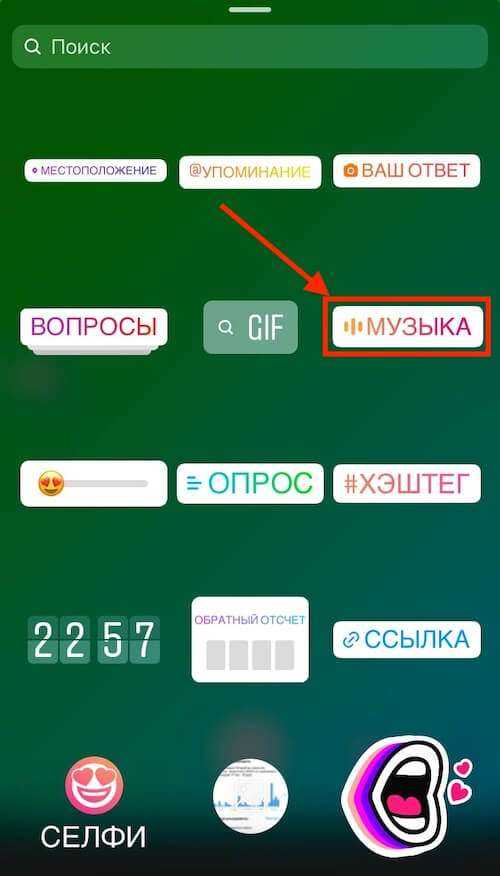
Шаг 3. Открывается окно выбора музыки. Рассмотрим доступные опции.
- Поиск музыки — вводим название и ищем нужный трек;
- Сохранённое — треки который вы добавили в закладки;
- Для вас — рекомендованные треки;
- Обзор — музыка с разделением по категориям;
- Кнопка Play — прослушать песню.
Подбираем нужную композицию и нажимаем на неё, чтобы трек добавился в сторис.
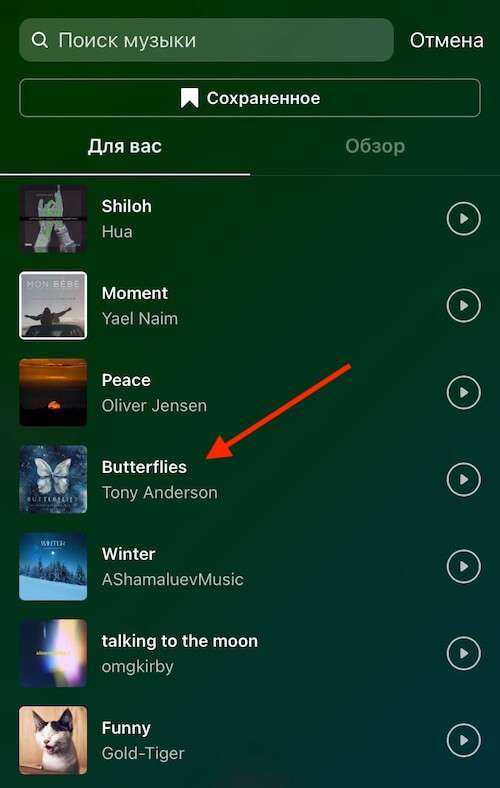
Шаг 4. Далее настраиваем отображение стикера с музыкой в сторис.
Вариант отображения — нажимая на значки под картинкой можно выбрать вариант обложки.

Отрывок из трека — его можно выбрать, зажав бегунок и перетаскивая его влево и вправо.
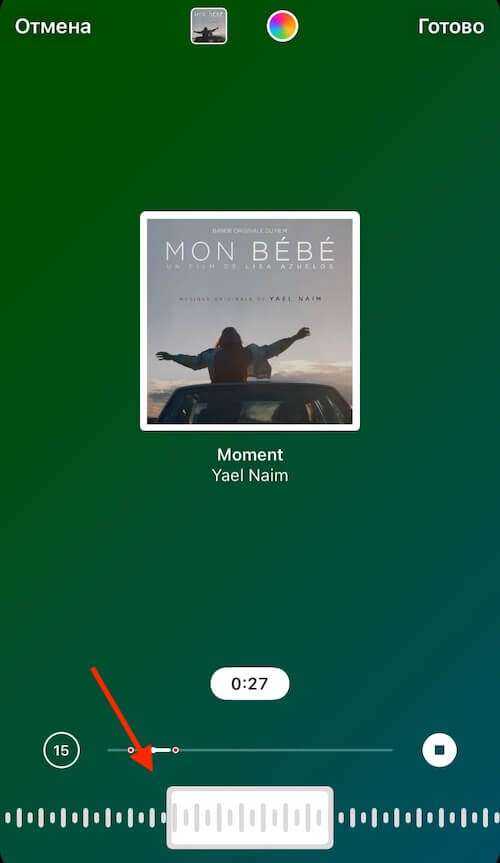
Если нажать на число — то можно выбрать продолжительность отрезка.
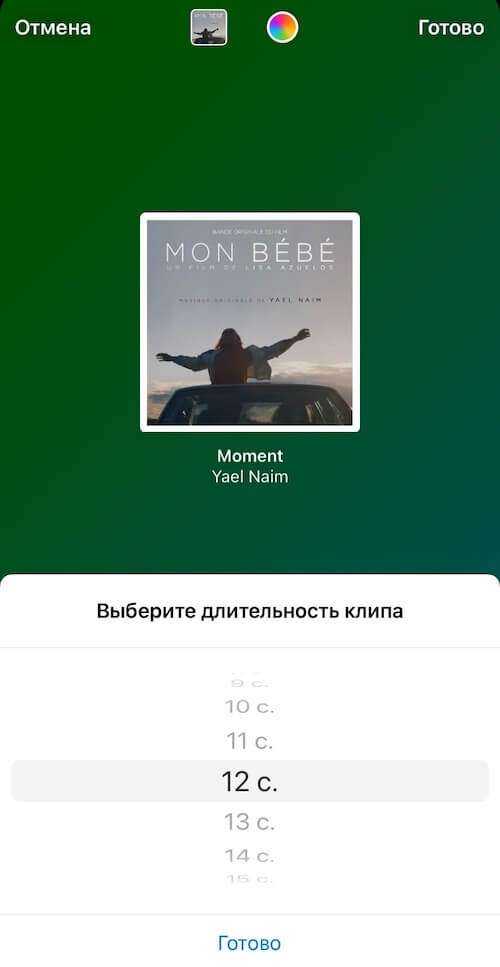
Цвет — нажимая на круглешок сверху можно поменять цвет обложки
Шаг 5. Слова — если в песне есть и доступны слова, то можно выбрать их для отображения. Поменять их цвет можно точно также нажимая круглешок сверху.
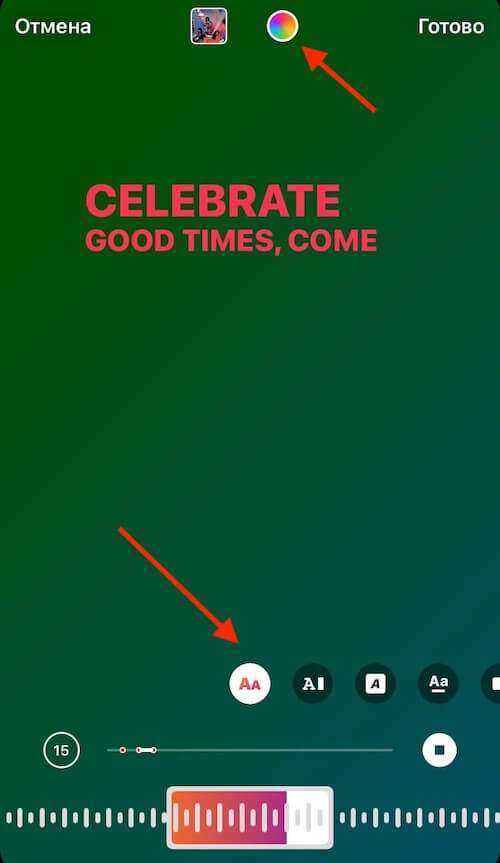
Шаг 6. Далее выберите местоположение стикера в сторис или слов. Если вы не хотите чтобы на экране был стикер, то можете зажать его и перетащить за пределы экрана.
В завершении добавьте другие элементы оформления при необходимости и опубликуйте историю. Готово!
В опубликованной истории название трека и композиции будет отображаться в левом верхнем углу, под вашим ником.

Как добавить музыку в закладки и как использовать песни из избранного?
Если у вас есть кнопка добавления музыки (в виде флажка) в закладки прямо при создании истории, то добавьте музыку в сохранённое с её помощью. Но часто она может отсутствовать. Поэтому сохранить понравившуюся песню можно следующим образом.
Нажимаем на неё в истории — кликаем на стикер или на название трека под ником. Внизу открывается панель, где жмём на значок в виде флажка.

Если музыку вы услышали в Reels, то нужно нажать на трек внизу и тогда откроется отдельная страница этой композиции, где будет большая кнопка «Сохранить аудиодорожку».
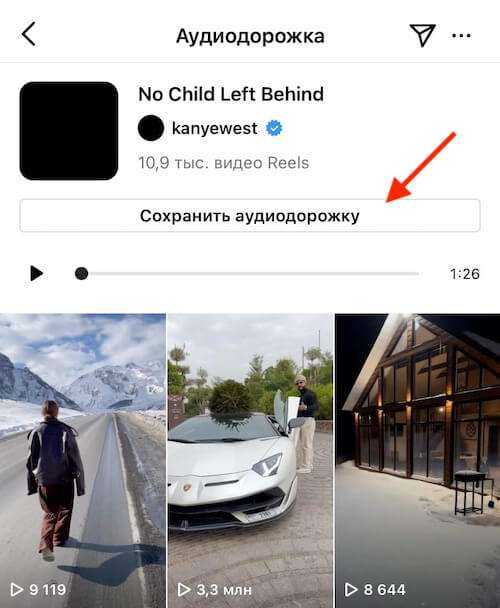
Как добавить музыку в сторис из сохранённого мы уже описывали выше.
Почему не получается добавить музыку в сторис?
Если при добавлении музыки возникает ошибка, то причины могут быть следующие: сбой на сервере, нестабильное интернет-соединение, старая версия приложения, закончилась память на устройстве.
Чтобы решить проблему, можно:
- проверить интернет-соединение;
- попробовать войти через другую сеть;
- обновить Инстаграм или переустановить приложение;
- почистить кэш и память устройства;
- если используете прокси или VPN при входе в Инстаграм — отключить их и зайти в приложение обычным способом.
Итак, мы разобрались, как искать музыку в Инстаграм, как добавлять треки в сторис и что делать, если возникают проблемы. Используйте музыку в своих сторис и повышайте охват.
Источник
Шаги по созданию вопроса, на который будет отвечать музыка в истории Instagram
Как вы, возможно, уже заметили, Instagram постоянно вводит новшества, поэтому он становится намного более привлекательным для своих пользователей. Как это разрешено задавать вопросы в рассказах с музыкой , много людей делают это ежедневно, вы также можете отвечать и делиться ответами на вопросы в рассказах.
По этой причине, если вы еще не начали использовать эту опцию в Instagram, мы покажем вам, как это сделать, выполнив следующие действия:
- Для начала, войдите в свою учетную запись Instagram по-прежнему.
- Затем создайте новую историю, выбрав символ «Плюс +» в верхнем левом углу. De плюс, вы можете загрузить одну или несколько фотографий в свои истории.
- После его создания нажмите на «Значок смайлика» , который отображается в правом верхнем углу экрана.
- Оказавшись внутри, появится несколько вариантов, и вы нажмете «Вопросы».
- Вы получите коробку с надписью «Задайте мне вопрос», где вы должны написать вопрос, который вы хотите включить в свою историю.
- Как только вопрос будет написан, нажмите на символ «Музыкальная нота» внизу поля.
- После этого вы увидите «Выберите песню», а затем вам нужно будет нажать «Готово» в правом верхнем углу экрана.
Таким образом вы увидите, как люди, которые видят вашу историю и хотят ответить вам, сделают это, выбор песни . Как вы могли заметить, шаги очень простые, и это не займет у вас много времени.
Теперь мы покажем вам, как вы можете увидеть ответы своих друзей и как вы можете отвечать им музыкой в истории. Вы также можете быстро поделиться несколькими ответами в одной истории если вы не хотите делать это по одному.
Как получить доступ?

Подобная выгода придется по вкусу многим, потому люди и интересуются, как подключить семейную подписку Apple Music. Процедура подключения простая:
- Найдите пять человек, которым интересен данный музыкальный сервис. Это могут быть друзья, родственники, знакомые. Это могут быть даже пользователи Android и Windows. Данное приложение доступно для скачивания Google Play. Пользователи операционной системы Microsoft могут применить для работы программы iTunes и спокойно пользоваться сервисом.
- Переходите к настройке семейного доступа.
- На вашем iPhone или iPad зайдите в «Настройки» и кликайте на пункт iCloud. Дальше нажимайте на «Настроить семейный доступ», а после нажимайте на кнопку «Начать работу» и еще раз на «Продолжить».
- Укажите нужный Apple ID и теперь вновь кликайте на «Продолжить». Укажите способ оплаты. Не забудьте, что ваша карта должна быть привязана к вашему аккаунту!
- Если вы желаете проделать все это на макбуке, то откройте на нем «Системные настройки», выбирайте раздел iCloud, а после – «Семейные настройки», кликайте дальше дважды на «Продолжить». Теперь введите ваш Apple ID и пароль. Выберите необходимый вам способ оплаты, нажимайте дальше на «Продолжить».
Вот так вы стали «родителем», и можете теперь начинать приглашать «членов семьи».
Как добавить через графический редактор
В программах типа After Effects создаются анимированные сторис, которыми артисты и блогеры часто представляют новый сингл или альбом. Сначала создается визуальная часть, а потом накладывается музыка — все это публикуется в сторис как обычное видео или фотография.
Сделать обложку для песни можно и с помощью Canva. В Канве нельзя наложить музыку, но это делается с помощью любого видеоредактора из магазина приложений, например, InShot или VivaVideo, о которых мы рассказывали чуть выше.
Если вы используете iOS, то можете также выбрать песню перед тем, как заснять видео или фото. Просто свайпните на подпись «Music» в выборе режима записи, когда вы кликнули на камеру в Instagram Историях.
- Главная
- Каталог скидок
- Примеры сайтов
- Возможности
- Тарифы
- Блог
- База знаний
Также можно спокойно кликнуть на кнопку play, чтобы услышать превью песни, перед тем, как добавлять её в вашу Историю.
После того, как вы успешно выберите вашу песню, вы можете пройти промотать троек на нужный момент, чтобы выбрать именно нужную часть, которая подойдет вашей истории.
Теперь вы готовы к публикации Instagram Истории, всё как обычно — добавляйте гифки, опросы, хэштеги или вообще всё, что бы вы могли добавить, кликните на кнопку «Your Story» в самом низу экрана и вуаля, всё готово!
Если вы используете iOS, то можете также выбрать песню перед тем, как заснять видео или фото. Просто свайпните на подпись «Music» в выборе режима записи, когда вы кликнули на камеру в Instagram Историях.
Далее, как и раньше. Просто найдите песню, выберите нужную её часть для фото или видео и записывайте вашу историю, пока на фоне играет ваш трек. Всё очень просто.
Вот ещё несколько вещей, которые нужно знать о новом музыкальном функционале в Instagram Историях:
Пользователь может отыскать определённую песню, подобрать что-то в зависимости от настроения и жанра, или же выбрать композицию из популярных. Выбранный трек можно прослушать, промотать и выбрать определённый его участок для добавления в Историю. Музыку также можно выбрать не после, а до съёмки видео и снимать ролик уже с воспроизведением песни в фоне.
Команда фотосервиса Instagram представила новую возможность для Историй (Stories). Пользователи теперь могут добавлять саундтреки к своим Историям.
Чтобы добавить музыкальное сопровождение к Истории, потребуется нажать на экран, как для добавления стикеров. После этого появится музыкальная пиктограммка, по нажатию на которую выводится фонотека с «тысячами» музыкальных композиций.
Пользователь может отыскать определённую песню, подобрать что-то в зависимости от настроения и жанра, или же выбрать композицию из популярных. Выбранный трек можно прослушать, промотать и выбрать определённый его участок для добавления в Историю. Музыку также можно выбрать не после, а до съёмки видео и снимать ролик уже с воспроизведением песни в фоне.
При просмотре Истории с музыкой, пользователи услышат саундтрек, а также увидят стикер с названием песни и именем исполнителя. Музыкальные стикеры уже доступны в качестве части обновления Instagram версии 51 в ряде стран. Возможность выбирать песню до съёмки доступна пока только для iOS, а для Android появится в ближайшее время.
Приложение Instagram для iOS и Android доступно для бесплатной загрузки в App Store и Google Play.
Многие пользователи стали переживать о том, не забанит ли Инстаграм за нарушение авторского права. Как мы уже знает, Инстаграм и Facebook строго следят за соблюдением такого рода правил. И если даже видео подвергаются удалению, то что же будет в данном случае?
Как добавить музыку на видео в Инстаграм в Сторис и посты (фото и видео)
Самый простой способ вставить музыку на фото или видео — включить музыку на телефоне или компьютере во время записи. Но качество звука при этом будет не очень хорошее. А само видео могут заблокировать в Инстаграм из-за авторских прав.
И даже если вы купили песню официально (в Itunes, например), а не просто скачали бесплатно, то ее все равно заблокируют. Потому что вы покупаете для личного прослушивания. А права на использование в публичных видео стоят гораздо дороже.
Наложить музыку на фото, видео и Сторис легко с помощью приложений для редактирования видео: Videoleap (Айфон) и InShot (Айфон и Андроид) .
Приложение Enlight Videoleap: как вставить музыку на фото и видео (Айфон)
В этом приложений можно бесплатно добавлять музыку на фото, видео и Сторис. Или прямо в приложении записать сверху озвучку голосом.
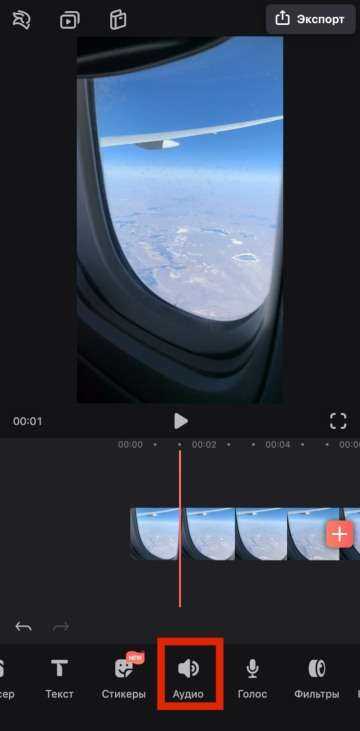
Сначала загружаете нужное фото или видео. Затем четыре варианта наложить музыку:
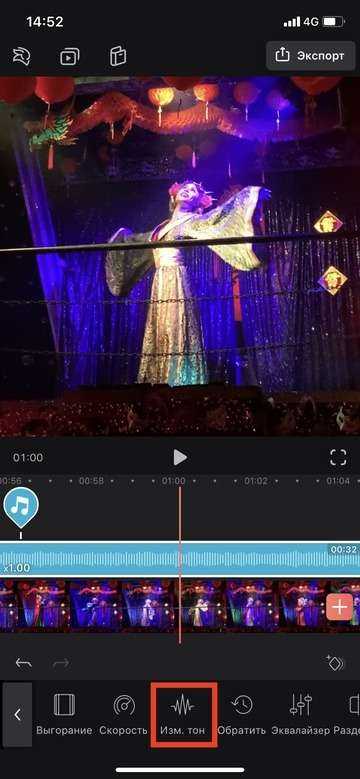
В Inshot музыку можно наложить бесплатно как на Андроид, так и на Айфон.
Сначала загружаете нужное фото или видео. Затем три варианта поставить музыку:
1. Нажимаете кнопку «Музыка» и затем «Песни». Здесь Можно выбрать — наложить музыку из каталога бесплатной музыка без авторских прав, извлечь из другого видео, добавить из Itunes (на Айфоне) или вставить звуковой эффект.
Чтобы выбрать из уже закачанных и сохраненных в «файлы» на вашем телефоне песен:
«Импортная музыка» (на Айфоне);
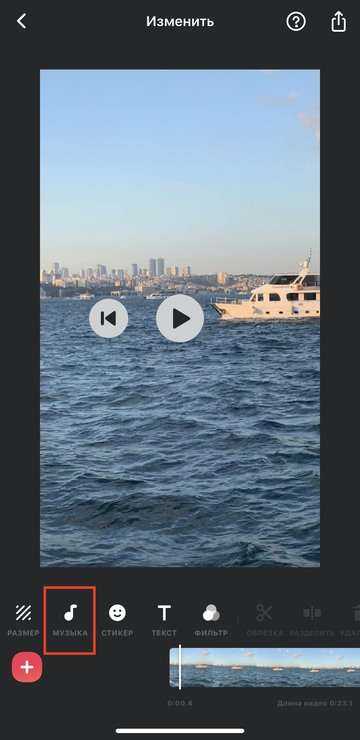
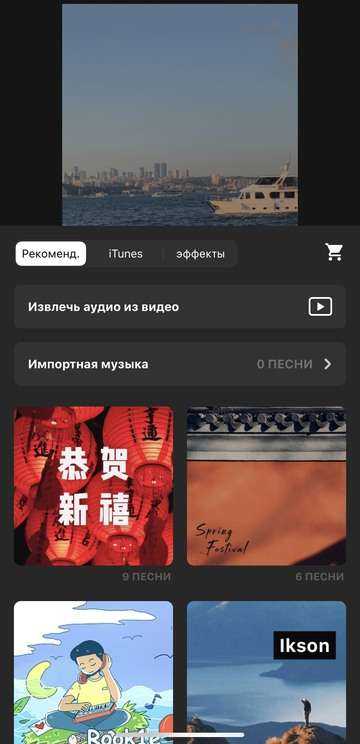
«Моя музыка» — «Все» — «Открывать» (на Андроиде).

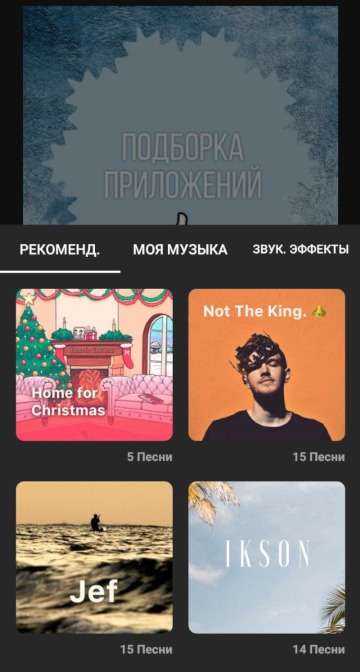
2. Если у вас Mac, то песню можно скачать на компьтере и потом через Airdrop отправить на телефон. Если у вас при этом открыто нужное видео в InShot, то по Airdrop сразу можно будет вставить в это видео.
3. Нажимаете кнопку «Музыка» и затем «Запись». Разрешаете приложению доступ к микрофону и начинаете записывать фоновую речь.
Приложение StoryBeat: как добавить музыку в Сторис Инстаграм (Андроид и Айфон)
Приложение StoryBeat заточено специально под Инстаграм Истории. И в нем можно не только добавить музыку на фото или видео для Инстаграм, но и есть каталог классных видеоэффектов.
Нажимаете «Добавить музыку к фото или видео». Загружаете нужное.
Внизу появится круглая кнопка с плюсиком:
Как поделиться песнями в Instagram Stories
Самый простой способ поделиться короткими фрагментами песен через Instagram — использовать Stories. С помощью стикера «Музыка» или наклейку, вы можете добавить фрагмент до 15 секунд одной из многих песен, которые предлагаются изначально и без какого-либо риска нарушения авторских прав на платформе.
Для этого вам просто нужно зайти в свое приложение Instagram и сделать следующее:
- Откройте Instagram и дайте ему создать новую историю, как обычно.
- Щелкните значок стикеров.
- Выберите стикер «Музыка»
- Найдите песню, которой хотите поделиться
- Выберите фрагмент, который вы хотите воспроизвести, зная, что максимум 15 секунд будет зависеть от того, является ли это изображением, или, если вы записали видеофрагмент, он должен иметь одинаковую продолжительность. Если меньше, вам придется делить меньше времени на песню.
- Наконец, выберите тип отображения: только обложку или показ текста, если он есть, чтобы любой, кто видит историю, мог ее прочитать.
- Готов, дай поделиться
Вот как легко поделиться небольшим фрагментом песни. Это простой вариант, который всем известен. Кроме того, возможность делиться текстами интересна, хотя у нее есть небольшой недостаток: если тот, кто увидит историю, захочет ее полностью прослушать, ему придется открыть свое музыкальное приложение, найти ее и нажмите кнопку воспроизведения.
Вот почему вам может быть интересно узнать, что песни и тексты также могут быть переданы из двух самых популярных приложений или сервисов для потоковой передачи музыки. Итак, давайте посмотрим, как это сделать на Spotify и Яблоко Музыка.
Почему я не могу добавить музыкальную наклейку в свою историю в Instagram?
Может быть несколько вариантов того, почему музыкальная наклейка не появляется при ее поиске. Либо вы представляете бизнес, либо являетесь создателем учетной записи, и в этом случае эта функция не предоставляется вам преднамеренно. Это сделано для предотвращения проблем с авторским правом. Вы можете решить эту проблему, вернувшись в личный кабинет. После этого обязательно подождите 3 дня, пока изменение не отразится.
Если у вас есть личная учетная запись Instagram и вы столкнулись с этой проблемой, это происходит потому, что либо эта функция недоступна в вашем регионе. К сожалению, из-за политики лицензирования музыки в некоторых странах Instagram не имеет права предлагать эту функцию своим пользователям.
Если в вашей стране разрешена эта функция, а наклейка по-прежнему не отображается, значит, приложение столкнулось с проблемами на вашем телефоне. В этом случае просто удалите / обновите приложение Instagram и снова запустите его, чтобы проблема была решена.
Как продвигать Инстаграм через Хиполинк
Для более быстрого развития блога воспользуйтесь раскруткой от https://hipolink.net/ru Хиполинк (регистрация бесплатная). Это мультизадачный конструктор, с его помощью легко создать сайт, лендинг, интернет магазин за 10 минут. Hipolink предлагает множество полезных инструментов для их продвижения: сервисы аналитики, опция для сбора информации о посетителях, помощь в выходе в ТОП поисковых выдач. Также сервис помогает раскручивать соцсети. Пошаговая инструкция:
Созданную ссылку важно опубликовать в местах с высокой посещаемостью: популярные блоги, форумы, другие соцсети, группы по интересам и рекламе (платной/бесплатной). Также рекомендуется добавлять яркое описание к линку
Пользователи видят необычную ссылку с привлекательным описанием и переходят, читают, подписываются.
Для более быстрого продвижения воспользуйтесь платной таргетинговой рекламой.
Источник





























